Kontroller at utstyret er tilkoblet før du begynner å bruke kommunikasjonsprogramvaren microsoft Lync 2010 Attendant. Lydkvaliteten for Lync 2010 Attendant avhenger av tilstanden og kvaliteten på nettverket og enhetene du ser.
I denne artikkelen
Hvorfor har jeg lydproblemer?
Hvis det er et problem, vises vanligvis et varsel i samtale- eller Lync 2010 Attendant-vinduet (over Kontakter-ikonet). Generelt kan du klikke på varselet for å få flere detaljer eller foreslåtte løsninger.
Kontroller at høyttalerne er slått på og at du ikke har dempet lyd i Windows.
Ingen lyd
Hvis du ikke får lyd gjennom høyttalertelefonen, må du passe på at håndsettet er på holderen. Kontroller at høyttalervolumet er høyt nok til å være hørbart. Bruk volumtastene på telefontastaturet til å justere det. Kontroller også at telefonen er valgt som høyttaler- og mikrofonenhet:
-
Klikk Alternativer-knappen, klikk Generelt-fanen, klikk Lyd Innstillinger, og kontroller at mikrofonen og lydenhetene er riktig konfigurert på innspillingsfanen.
Lync 2010 Attendant håndterer et bredt spekter av enheter og opprettholder fremdeles lyd og video av høy kvalitet. Enkelte enheter kan imidlertid forårsake ekko i samtalen. Lync 2010 Attendant utløser en talevekslingsmodus for å redusere ekko for en problematisk enhet, noe som begrenser muligheten for å snakke samtidig.
Hva er vanlige årsaker til dårlig enhetskvalitet?
Vanlige årsaker til dårlig enhetskvalitet inkluderer følgende:
-
Ikke-optimaliserte enheter Enheter som er optimalisert for Lync 2010 Attendant, går gjennom strenge testinger av lydkvalitet for å sikre at du opplever god lydkvalitet. Ikke-sertifiserte enheter kan vise dårligere lydkvalitet forårsaket, for eksempel ved hjelp av lavverdige lydkomponenter. En liste over enheter som er optimalisert for Lync 2010, er tilgjengelig på Microsoft TechNet på telefoner og enheter for Microsoft Lync 2010.
-
Tredjepart lyddriver eller programvare er installert I noen tilfeller kan tredjepartsdriver eller programvare forstyrre Lync 2010 Attendant.
-
Fysisk skade på enheten
Hva kan jeg gjøre for å forbedre enhetskvaliteten?
Prøv følgende for å forbedre enhetskvaliteten:
-
Test lydinnstillingene med Lyd-Innstillinger-knappen på Generelt-fanen i dialogboksen Alternativer.
-
Bytt til en enhet som er optimalisert for Lync 2010. Se listen på Microsoft TechNet på telefoner og enheter for Microsoft Lync 2010.
-
Avinstaller tredjeparts, verdiskapende lyddriver eller programvare.
-
Erstatt den defekte eller skadede enheten.
-
Bruk hodetelefoner for å unngå ekko.
-
Hvis du bruker to separate enheter til gjengivelse og innspilling av lyd (for eksempel høyttalere på skrivebordet og nettkamera), kan du prøve å plassere dem fra hverandre for å minimere ekko.
Er enhetene mine riktig konfigurert?
Installasjonsprogrammet skal oppdage telefonen og andre kompatible kommunikasjonsenheter du bruker, for eksempel hodetelefoner, nettkamera, mikrofon og høyttalere. Du kan også legge til enheter etter at du har installert Lync 2010 Attendant.
Gjør følgende for å sikre at enhetene er riktig konfigurert.
-
Klikk ikonet for lydenhet, og klikk deretter Konfigurer lyd.
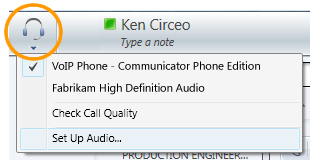
-
Klikk på den aktuelle rullegardinlisten(e) i boksen Konfigurer lyd og videodialog for å konfigurere telefonen, høyttaleren og mikrofonen, i tillegg til volumnivåer. Du kan velge den primære lydenheten og teste nivåene på mikrofonen og høyttalerne.
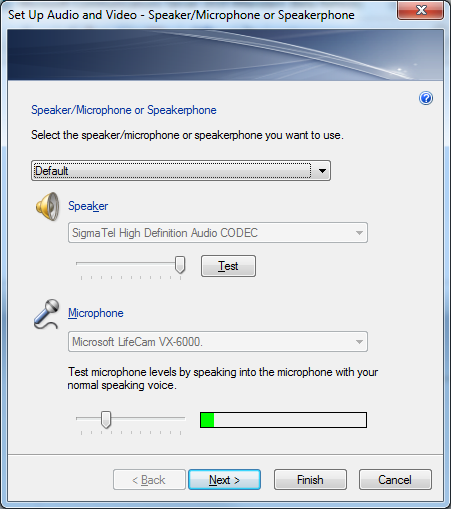
Obs!: Hvis du vil bytte enheter mens du er i en samtale, klikker du ikonet for lydenhet øverst i hovedvinduet i Attendant, og deretter klikker du den aktuelle enheten i menyen. Hvis du vil bytte standardenheten som Lync 2010 Attendant bruker når du svarer på et anrop, klikker du ikonet for lydenhet øverst i hovedvinduet i Attendant, og deretter klikker du Konfigurer lyd.
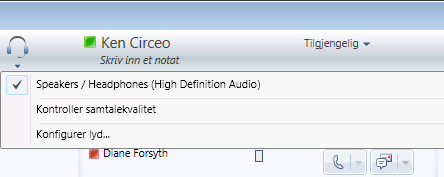
Problemer med eksternt skrivebord
Lync 2010 Attendant støtter bare direktemeldingstekst og tilstedeværelse i en ekstern skrivebordsøkt. Telefoni og lyd-/videokonferanser støttes ikke. Du kan omdirigere eller avslå innkommende anrop, men kan ikke konfigurere en lydenhet til å foreta utgående anrop eller godta innkommende anrop.
Problemer med teksttelefon (TTY)
TTY-modus brukes til tekstkommunikasjon via en telefonlinje. En TTY-enhet må være koblet til for å tolke den endrede lyden, ellers kan brukere oppleve dårlig lydkvalitet i samtalen. Hvis du bruker TTY-modus i en telefonkonferanse, kan det også oppstå problemer med lydkvaliteten.
TTY-modus er som standard slått av. Du kan aktivere TTY-modus fra Telefoner-fanen i dialogboksen Alternativer . Deretter må du logge av Lync 2010 Attendant og logge på igjen for å bruke funksjonen.
Tips for å unngå lydproblemer
-
Vi anbefaler at du ikke foretar anrop via vpn-tilkoblinger for virtuelt privat nettverk (VPN) eller ekstern tilgangstjeneste (RAS).
-
Bruk en enhet som er optimalisert for å fungere med Microsoft Unified Communications.
-
Hvis båndbredde er et problem, kan du begrense de andre datamaskinaktivitetene mens du er i en samtale.
-
IP-telefoner (for eksempel Polycom CX600 eller Polycom CX700):
-
Hvis du gjør CPU-intensivt arbeid, bør du få en IP-telefon.
-
Hvis du trenger uavbrutt telefontilgang, bør du få en IP-telefon (usb-telefonen fungerer for eksempel ikke når datamaskinen går i hvilemodus).
-
Vær imidlertid oppmerksom på at bruk av en IP-telefon kan redusere båndbredden som er tilgjengelig for andre programmer og tjenester.
-










